
뒤로
CA 인증서가 만료되었을 때 해야 할 일
CA 인증서란 무엇인가요?
이 인증서는 당사에서 발급한 클라이언트 인증서를 사용할 때 필요합니다. 클라이언트 장치에 설치하십시오.
클라이언트 인증서와 CA 인증서를 설치 및 업데이트하는 방법은 여기를 참조하십시오.
이 페이지는 CA 인증서만 갱신하는 방법을 설명합니다. CA 인증서가 만료된 경우 이 방법을 사용하십시오.
CA 인증서의 만료 날짜를 확인하는 방법
Windows 10용
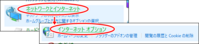
1. 제어판을 실행하고 “네트워크 및 인터넷” → “인터넷 옵션”을 클릭합니다.
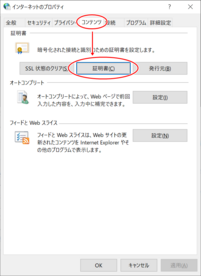
2. 콘텐츠 탭을 클릭한 다음 인증서 버튼을 클릭합니다.
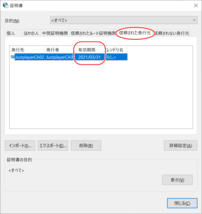
3. “신뢰할 수 있는 게시자” 탭을 클릭하고 “JustplayerCA02″의 만료 날짜를 확인합니다. “보기” 버튼을 클릭하면 더 자세한 내용을 볼 수 있습니다.
CA 인증서를 업데이트하는 방법
Windows 10용
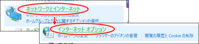
1. 제어판을 실행하고 “네트워크 및 인터넷” → “인터넷 옵션”을 클릭합니다.

2. 콘텐츠 탭을 클릭한 다음 인증서 버튼을 클릭합니다.
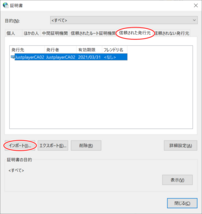
3. “신뢰할 수 있는 게시자” 탭을 클릭하고 “가져오기” 버튼을 클릭합니다.
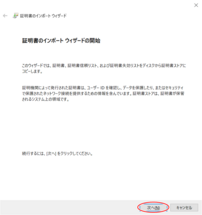
4. “다음” 버튼을 클릭합니다.
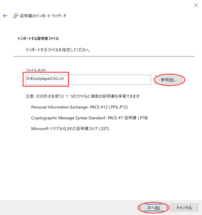
5. “찾아보기” 버튼을 클릭하고 교체될 CA 인증서를 선택한 후 “다음” 버튼을 클릭합니다.
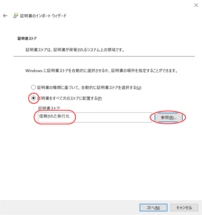
6. “모든 인증서를 다음 저장소에 배치”를 선택합니다. 인증서 저장소가 “신뢰할 수 있는 게시자”가 아닌 경우 “찾아보기” 버튼을 클릭합니다. 인증서 저장소가 “신뢰할 수 있는 게시자”라면 “다음” 버튼을 클릭하고 9단계로 진행합니다.
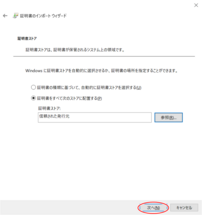
7. “신뢰할 수 있는 게시자”를 선택하고 “확인” 버튼을 클릭합니다.
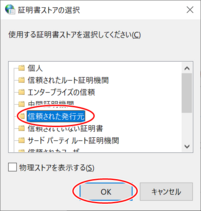
8. “다음” 버튼을 클릭합니다.
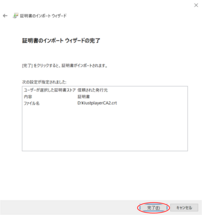
9. “완료” 버튼을 클릭합니다.
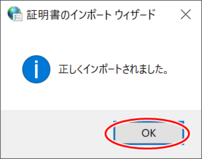
10. “확인” 버튼을 클릭합니다.
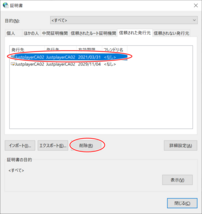
11. 교체될 이전 CA 인증서를 선택하고 “삭제” 버튼을 클릭합니다.
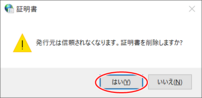
12. “예” 버튼을 클릭합니다.
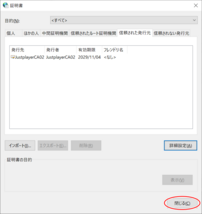
13. “닫기” 버튼을 클릭합니다.

14. “확인” 버튼을 클릭합니다. CA 인증서 갱신이 완료되었습니다.

 Global
Global Japan
Japan China
China Taiwan
Taiwan Vietnam
Vietnam Thailand
Thailand Indonesia
Indonesia Portugal
Portugal Spain
Spain France
France Germany
Germany Egypt
Egypt Russia
Russia
